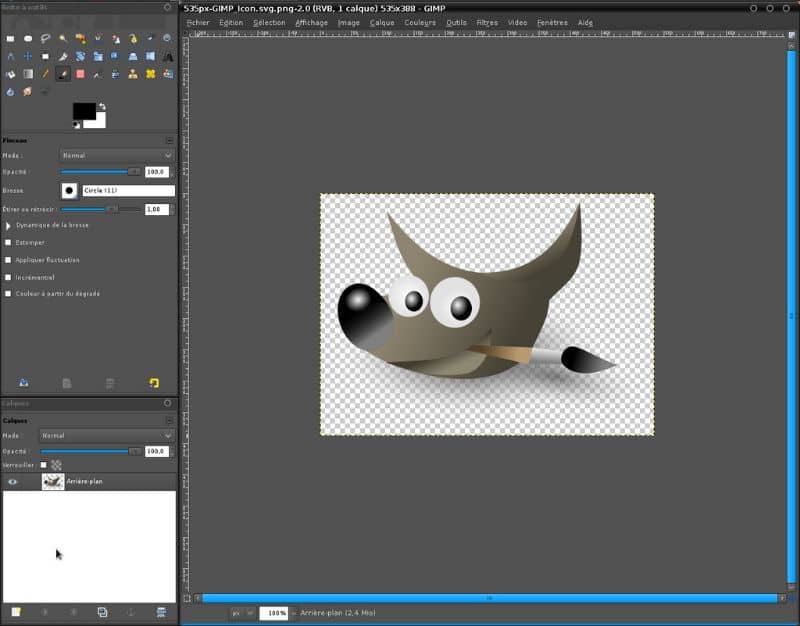
GIMP to bardzo przydatne narzędzie do manipulowania plikami graficznymi. Pobierając najnowszą wersję GIMP, użytkownicy mogą dostosowywać obrazy, zmieniać ich rozmiar lub dzielić je na części, jak wyjaśnimy w tym artykule, w którym się nauczysz Jak szybko i łatwo podzielić obraz na części za pomocą GIMP
Co to jest GIMP?
GIMP to skrót od „GNU Image Manipulation Program” i odnosi się do aplikacji przeznaczonej do edycji obrazów cyfrowych (fotografii i rysunków) w formie mapy bitowej. Oprogramowanie jest darmowe i zostało stworzone w ramach open source w 1995 roku.
Uważa się, że GIMP to alternatywa dla Photoshopa który ma określone funkcje. Ponieważ GIMP ma zupełnie inny interfejs, możesz zmienić interfejs GIMP na Photoshopa. GIMP jest dostępny na platformach takich jak Windows i GNU / Linux.
Funkcje GIMP
GIMP umożliwia przetwarzanie grafiki, modyfikując ich rozmiary, kolory i użycie warstw. Program ułatwia również konwersję między formatami graficznymi i tworzenie plików animowanych. Użytkownicy mogą nawet łatwo zapisywać i eksportować obrazy w GIMP, jeśli chcą użyć innego programu do edycji.
GIMP ma szereg narzędzi, takich jak warstwy, ścieżki, pędzle i kanały, aby móc łączyć pliki obrazów na różne sposoby. Dalej, GIMP prezentuje narzędzia do malowania, zaznaczania i modyfikacji tekstu. Należy zauważyć, że program ten umożliwia użycie poleceń i makr w celu automatyzacji procesów.
Jak szybko i łatwo podzielić obraz na części za pomocą GIMP
Jeśli chcesz łatwo i szybko podzielić obraz na części, musisz wykonać pobierz i zainstaluj edytor obrazów GIMP móc korzystać z funkcjonalności tego programu. Aby to zrobić, wykonaj wszystkie kroki, które wyjaśnimy poniżej.
Pobierz i zainstaluj program GIMP
Na początku konieczne jest pobranie programu KORDONEK na komputerze. Aby to zrobić, przejdź do witryny internetowej wydawcy. Kliknij „Menu” i wybierz opcję „Pobieranie”. Zlokalizuj program GIMP i kontynuuj pobieranie pakietu instalacyjnego na dysk twardy.
Po zakończeniu procesu pobierania znajdź plik wykonywalny i kliknij go dwukrotnie, aby zainstalować aplikację GIMP na komputerze.
Otwórz obraz za pomocą programu GIMP
Zlokalizuj program GIMP na swoim komputerze. Aby to zrobić, kliknij „Wszystkie aplikacje” w menu start i wyszukaj aplikację lub wpisz „GIMP” (bez cudzysłowów) w wyszukiwarce Windows.
Po uzyskaniu dostępu do GIMP zobaczysz okno z pustym obrazem. Wybierz menu „Plik” i kliknij „Otwórz”. Znajdź plik obrazu na dysku twardym i naciśnij przycisk „Otwórz”.
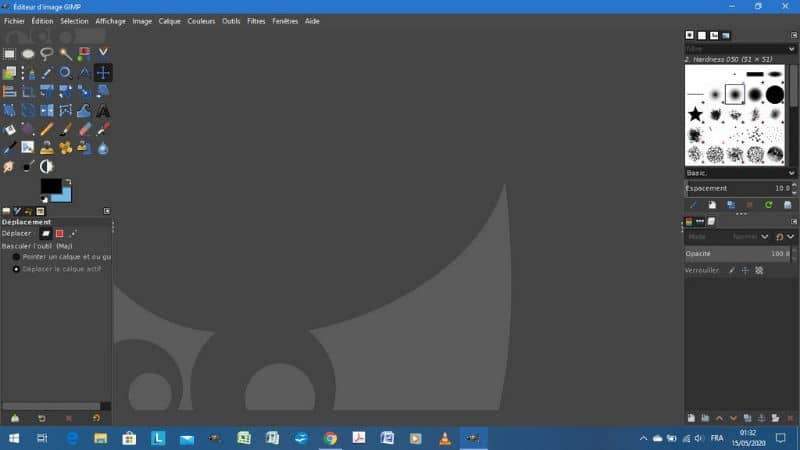
Użyj narzędzi GIMP
W menu „Obraz” znajdź przycisk „Filtry”. Zobaczysz plik lista filtrów dostępnych dla obrazu z menu rozwijanego. Wybierz opcję „Mapa”. Natychmiast zobaczysz listę filtrów, w których musisz wybrać opcję „Mapa”.
Spośród wszystkich dostępnych filtrów wybierz „Małe kafelki”. Otworzy się nowe okno dialogowe, w którym należy wprowadzić różne opcje dla oryginalnego obrazu i miniatury.
Sprawdź funkcje
Zaznacz efekty, które zamierzasz zastosować na obrazie poprzez pole „Weryfikacja efektów”. Aby to zrobić, spójrz na opcje „w pionie”, „w poziomie” i „odwróć”. Później możesz wybrać opcję „Kafel jawny”, „Kafel alternatywny” lub „Wszystkie kafelki”.
Jeśli wybierzesz opcję „Explicit Mosaic”, możesz ustawić liczbę wierszy i kolumn za pomocą pola tekstowego, które zobaczysz na ekranie.
Zastosuj zmiany do obrazu
Kliknij opcję „Liczba segmentów” i przesuń kursor za pomocą przycisku suwaka. W ten sposób otrzymasz plik podgląd miniatur z efektem mozaiki.
Na koniec naciśnij przycisk „Akceptuj”, aby zastosować zmiany. W konsekwencji obraz zostanie podzielony na części dzięki narzędziu „Filtry”.

